| ●Windows上で復元する場合
復元ウィザードを実行し、差分バックアップイメージを選択して、処理を進めれば、元になっているベースのバックアップイメージを含めて復元することができます。
●CD起動して復元する場合
クイック復元ウィザードを使用して復元することができますが、復元時に差分バックアップイメージを選択した場合には、元のベースになっているイメージファイルを手動で選択する必要があります。以下に復元方法の一例をご紹介します。この例では、ベースとなるイメージファイルは、”E:\ベース”に保存されています。差分バックアップイメージは。”E:\差分”に保存されています。
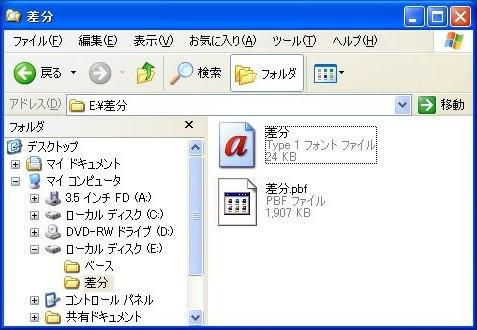
【復元方法】
1. Windows PE版起動CDの場合(LB イメージ バックアップ9など)
2. Linux版起動CDの場合(LB Image Backup 8 (Basic)、LB ドライブワークス9など)
1. Windows PE版起動CDの場合(LB イメージ バックアップ9など)
(1) 製品CDから起動し、メニューから『クイック復元ウィザード』を選択します。
(2) ウィザードを進め、バックアップイメージの選択画面で、差分のバックアップイメージファイルを選択します。

(3) 差分バックアップを選択すると、再度イメージの選択画面が表示されるので、ベースのイメージを選択します。
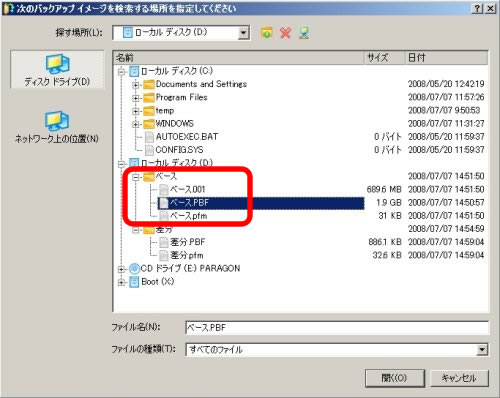
※バックアップイメージの保存先によっては、(3)の画面が何度か表示されますが、すべて差分バックアップイメージではなく、ベースのバックアップイメージを選択してください。
(4) ウィザードを進め復元を実行します。
※まれに、ウィザードの途中で、復元時にも(3)の画面が何度か表示されるケースがありますが、すべてベースのバックアップイメージを選択してください。
2. Linux版起動CDの場合(LB Image Backup 8 (Basic)、LB ドライブワークス9など)
(1) 製品CDから起動し、メニューから『クイック復元ウィザード』を選択します。
(2) ウィザードを進め、バックアップイメージの選択画面で、差分のバックアップイメージファイルを選択します。

(3) 差分バックアップを選択すると、再度イメージの選択画面が表示されるので、ベースのイメージを選択します。
※イメージの保存先フォルダを選択すれば、イメージファイルが自動的に選択されます。

※バックアップイメージの保存先によっては、(3)の画面が何度か表示されますが、すべて差分バックアップイメージではなく、ベースのバックアップイメージを選択してください。
(4) ウィザードを進め復元を実行します。
※まれに、ウィザードの途中で、復元時にも(3)の画面が何度か表示されるケースがありますが、すべてベースのバックアップイメージを選択してください。
|

